خوش آموز درخت تو گر بار دانش بگیرد، به زیر آوری چرخ نیلوفری را
فعال کردن ویژگی case sensitive در ویندوز - ایجاد فایل ها و فولدرهای هم نام در یک دایرکتوری
یکی از کارهای بسیار جالبی که می توانید در ویندوز انجام دهید این است که ویژگی Case Sensitive بودن را در آن فعال کنید. در ویندوز بصورت پیش فرض هیچ حساسیتی نسبت به حروف بزرگ و کوچک انگلیسی وجود ندارد(بر عکس سیستم عامل های لینوکس و یونیکس که آنها Case Sensitive هستند). به عنوان مثال در تصویر زیر ما قصد ایجاد دو فولدر هم نام را داریم. فولدر اول با نام khoshamoz ایجاد شده و فولدر دوم Khoshamoz می باشد که به محض ایجاد این فولدر با این نام، ارور نشان داده می شود که دو فولدر هم نام در یک مکان نمی توانند قرار بگیرند. در صورتی که حرف اول در فولدر اول با حروف ریز و در فولدر دوم حرف اول با حروف بزرگ درج شده است. ولی ویندوز بین این دو تفاوتی بصورت پیش فرض قائل نمی شود. شما با استفاده از دستورات ساده ای که در این پست آموزش داده می شود، می توانید این چنین فولدرها یا حتی فایل هایی را در یک دایرکتوری مشخص ایجاد کنید.

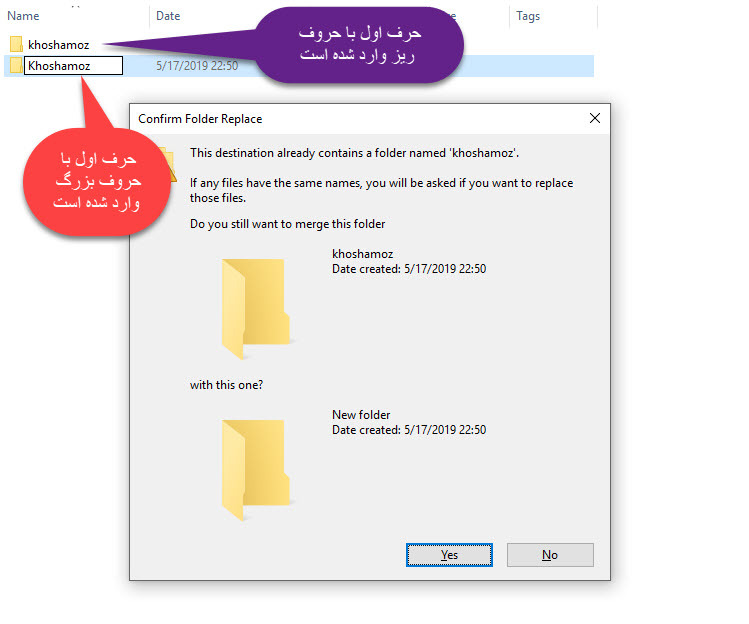
Case sensitive در ویندوز 10 یکی از ویژگی های فایل سیستم NTFS است که می تواند در هر دایرکتوری ای فعال شود. البته این ویژگی در کل فایل سیستم NTFS اعمال نخواهد شد بلکه شما می توانید این را در فولدرهای خاصی این Feature را اعمال کنید تا به هدف مورد نظر خود برسید.
این ویژگی فقط در ویندوز 10 با آپدیت April 2018 و پس از آن گنجانده شده است(ورژن ویندوز 10 شما باید 1803 و یا بالاتر باشد). پس اگر اپدیت ویندوز شما مربوط به قبل از آن است، نمی توانید از این ویژگی استفاده کنید.
شما می توانید با استفاده از Command Prompt یا PowerShell به این مهم دست یابید. در سیستم عامل های لینوکس بصورت پیشفرض ویژگی case sensitive وجود دارد و شما نیاز به انجام کاری ندارید.
برای انجام کار باید PowerShell را بصورت Run as administrator اجرا کرده و دستور زیر را به منظور فعال کردن WSL یا Windows Subsystem for Linux اجرا کنید:
پس از اینکه دستور فوق را در پاورشل وارد و Enter کردید، منتظر بمانید تا این Feature در ویندوز شما فعال شود. پس از نصب باید به منظور تکمیل فرآیندف سیستم تان را ریستارت کنید. پس از بالا آمدن ویندوز دوباره Powersheel و یا Command Prompt را بصورت Run as administrator اجرا کرده و به منظور فعال کردن ویژگی Case Sensitive در دایرکتوری خاص، از دستور زیر استفاده کنید:
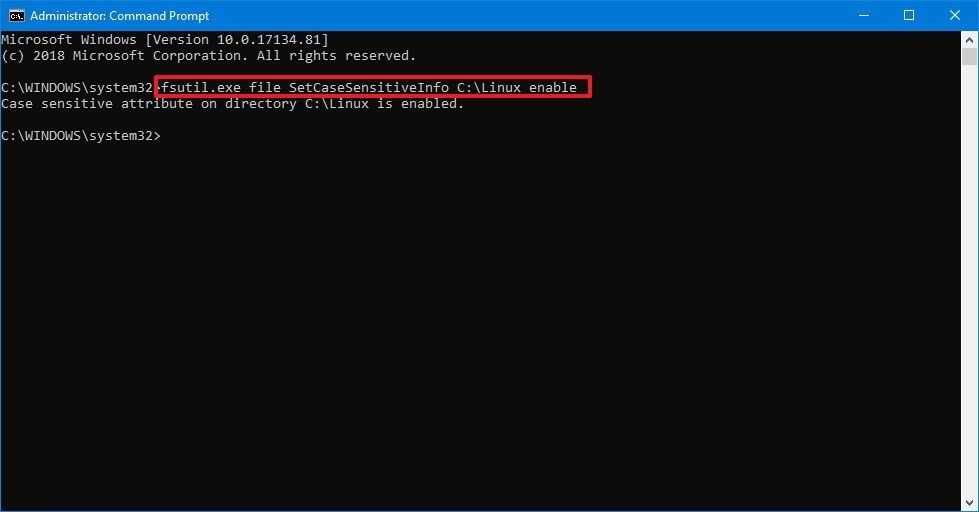
در دستور فوق، دقت داشته باشید که به جای C:\folder\path، باید مسیر مورد نظر خودتان را جایگزین کنید. همچنین اگر در نام مسیر اگر فاصله یا Space وجود دارد، باید مسیر را داخل " " قرار دهید:
اکنون قادر خواهید بود که در این دایرکتوری فایل ها یا فولدرهایی که هم نام هستند ولی تفاوت آنها در حروف ریز و درشت است، ایجاد کنید. NTFS آنها را به عنوان فایل های کاملا متفاوت مورد بررسی قرار می دهد.
اگر در فولدرها یا مسیرهای دیگر هم به این قابلیت نیاز دارید، فقط دستور فوق را در مورد آن مسیر اجرا کنید. همانطور که گفته شد این قابلیت فقط در سطح آن دایرکتوری فعال می شود و نمی توانید این ویژگی را فقط در کل سطح فایل سیستم NTFS فعال کنید.
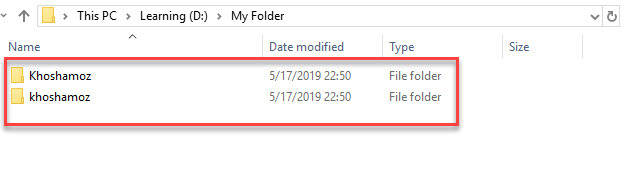
اگر دیگر نیازی به این ویژگی ندارید و قصد غیرفعال کردن آن را دارید، می توانید با استفاده از دستور زیر این ویژگی را غیرفعال کنید. اول توجه داشته باشید که باید فایل های موجود در آن دایرکتوری را به نام های دیگر تغییر دهید و سپس این ویژگی را غیرفعال کنید. در ضمن اگر در همین سیستم که قابلیت را فعال کرده اید، قصد عوض کردن ویندوز را داشته باشید باید تغییر نام این فایل ها و فولدرها را حتما از قبل انجام دهید چون همانطور که مشاهده کردید، این ویژگی بصورت پیش فرض در ویندوز فعال نیست.

اکنون در این دایرکتوری فایل سیستم NTFS، قادر به تشخیص دو فایل هم نام که بصورت Case sensitive نام گذاری شده، نخواهد بود.
خب، تا به اینجا کار به اتمام رسیده است و شما می توانید ویژگی Case sensitive را برای فایل ها و فولدرها در دایرکتوری خاص فعال یا غیرفعال کنید ولی چگونه متوجه شویم که ویژگی Case sensitive در دایرکتوری خاصی فعال شده یا خیر؟
برای این منظور هم می توانید از دستور زیر استفاده کنید:
به جای C:\folder، مسیر خودتان را جایگزین کنید. اگر این ویژگی برای دایرکتوری مورد نظر شما فعال باشد، پیغام زیر را خواهید دید:
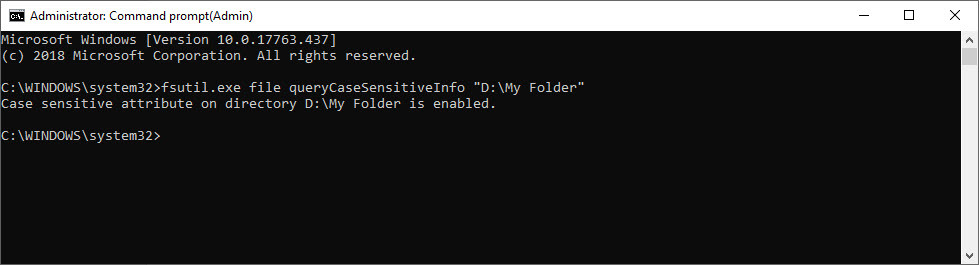

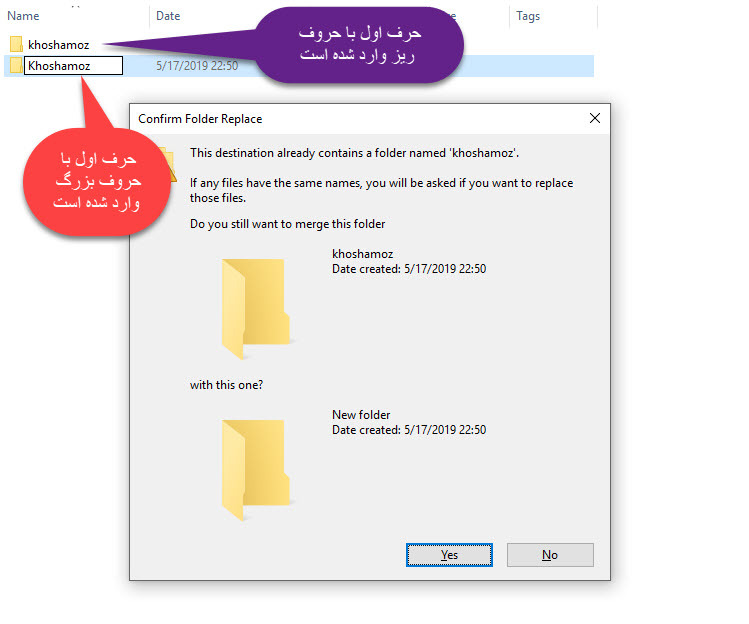
Case sensitive در ویندوز 10 یکی از ویژگی های فایل سیستم NTFS است که می تواند در هر دایرکتوری ای فعال شود. البته این ویژگی در کل فایل سیستم NTFS اعمال نخواهد شد بلکه شما می توانید این را در فولدرهای خاصی این Feature را اعمال کنید تا به هدف مورد نظر خود برسید.
این ویژگی فقط در ویندوز 10 با آپدیت April 2018 و پس از آن گنجانده شده است(ورژن ویندوز 10 شما باید 1803 و یا بالاتر باشد). پس اگر اپدیت ویندوز شما مربوط به قبل از آن است، نمی توانید از این ویژگی استفاده کنید.
شما می توانید با استفاده از Command Prompt یا PowerShell به این مهم دست یابید. در سیستم عامل های لینوکس بصورت پیشفرض ویژگی case sensitive وجود دارد و شما نیاز به انجام کاری ندارید.
Steps on Setting a Directory as Case Sensitive
هنگام تنظیم یک دایرکتوری به منظور case sensitive بودن، باید دسترسی در سطح Administrator داشته باشید در غیر اینصورت نمی توانید از دستور fsutil.exe استفاده کنید. آنچه که نیاز است شما انجام دهید این است که write attributes را برای دایرکتوری مورد نظرتان تغییر دهید.برای انجام کار باید PowerShell را بصورت Run as administrator اجرا کرده و دستور زیر را به منظور فعال کردن WSL یا Windows Subsystem for Linux اجرا کنید:
Enable-WindowsOptionalFeature -Online -FeatureName Microsoft-Windows-Subsystem-Linux
پس از اینکه دستور فوق را در پاورشل وارد و Enter کردید، منتظر بمانید تا این Feature در ویندوز شما فعال شود. پس از نصب باید به منظور تکمیل فرآیندف سیستم تان را ریستارت کنید. پس از بالا آمدن ویندوز دوباره Powersheel و یا Command Prompt را بصورت Run as administrator اجرا کرده و به منظور فعال کردن ویژگی Case Sensitive در دایرکتوری خاص، از دستور زیر استفاده کنید:
fsutil.exe file SetCaseSensitiveInfo C:\folder\path enable
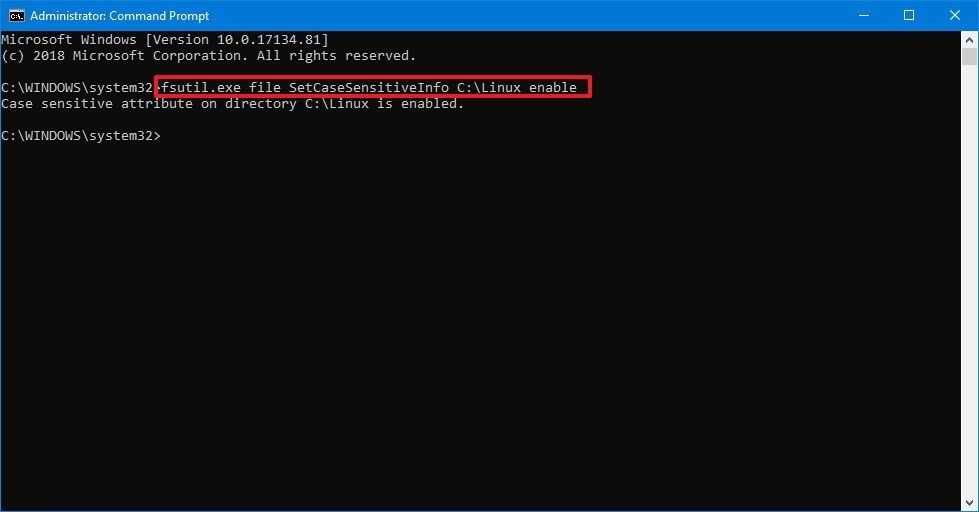
در دستور فوق، دقت داشته باشید که به جای C:\folder\path، باید مسیر مورد نظر خودتان را جایگزین کنید. همچنین اگر در نام مسیر اگر فاصله یا Space وجود دارد، باید مسیر را داخل " " قرار دهید:
fsutil.exe file SetCaseSensitiveInfo “C:\my folder” enable
اکنون قادر خواهید بود که در این دایرکتوری فایل ها یا فولدرهایی که هم نام هستند ولی تفاوت آنها در حروف ریز و درشت است، ایجاد کنید. NTFS آنها را به عنوان فایل های کاملا متفاوت مورد بررسی قرار می دهد.
اگر در فولدرها یا مسیرهای دیگر هم به این قابلیت نیاز دارید، فقط دستور فوق را در مورد آن مسیر اجرا کنید. همانطور که گفته شد این قابلیت فقط در سطح آن دایرکتوری فعال می شود و نمی توانید این ویژگی را فقط در کل سطح فایل سیستم NTFS فعال کنید.
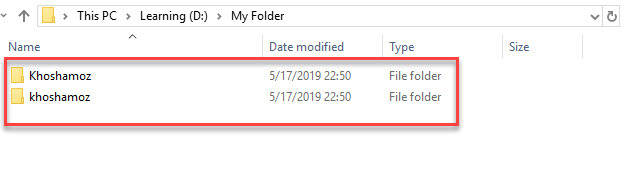
اگر دیگر نیازی به این ویژگی ندارید و قصد غیرفعال کردن آن را دارید، می توانید با استفاده از دستور زیر این ویژگی را غیرفعال کنید. اول توجه داشته باشید که باید فایل های موجود در آن دایرکتوری را به نام های دیگر تغییر دهید و سپس این ویژگی را غیرفعال کنید. در ضمن اگر در همین سیستم که قابلیت را فعال کرده اید، قصد عوض کردن ویندوز را داشته باشید باید تغییر نام این فایل ها و فولدرها را حتما از قبل انجام دهید چون همانطور که مشاهده کردید، این ویژگی بصورت پیش فرض در ویندوز فعال نیست.
fsutil.exe file SetCaseSensitiveInfo C:\folder\path disable

اکنون در این دایرکتوری فایل سیستم NTFS، قادر به تشخیص دو فایل هم نام که بصورت Case sensitive نام گذاری شده، نخواهد بود.
خب، تا به اینجا کار به اتمام رسیده است و شما می توانید ویژگی Case sensitive را برای فایل ها و فولدرها در دایرکتوری خاص فعال یا غیرفعال کنید ولی چگونه متوجه شویم که ویژگی Case sensitive در دایرکتوری خاصی فعال شده یا خیر؟
برای این منظور هم می توانید از دستور زیر استفاده کنید:
fsutil.exe file queryCaseSensitiveInfo C:\folder
به جای C:\folder، مسیر خودتان را جایگزین کنید. اگر این ویژگی برای دایرکتوری مورد نظر شما فعال باشد، پیغام زیر را خواهید دید:
Case sensitive attribute on directory You’r path is enabled.
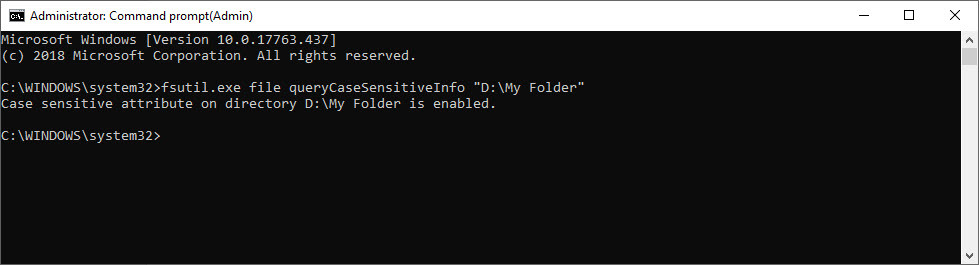





نمایش دیدگاه ها (0 دیدگاه)
دیدگاه خود را ثبت کنید: